Bạn đang đọc: Hướng dẫn cách sửa lỗi thiếu file *.DLL nhanh, dễ làm
Hướng dẫn cách sửa lỗi thiếu file *.DLL nhanh, dễ làm. Khó chịu khi không chạy được game, phần mềm do thiếu file *.DLL? Xem cách sửa lỗi ở đây.
→ Hướng dẫn cách sửa lỗi msvcr100.dll, msvcp100.dll, msvcp110.dll, msvcr110.dll
Hướng dẫn cách sửa lỗi thiếu file *.DLL nhanh nhất
Bước 1: Xác định tên file DLL bị thiếu. Bạn chú ý thông báo khi chạy game & phần mềm. Như hình dưới là thiếu file OpenAL32.dll.
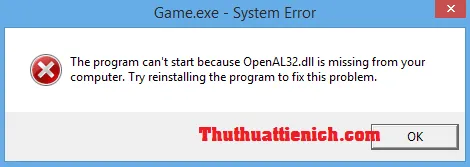
Bước 2: Truy cập website www.dll-files.com , sử dụng công cụ tìm kiếm trên website này, tìm kiếm với từ khóa OpenAL32.dll
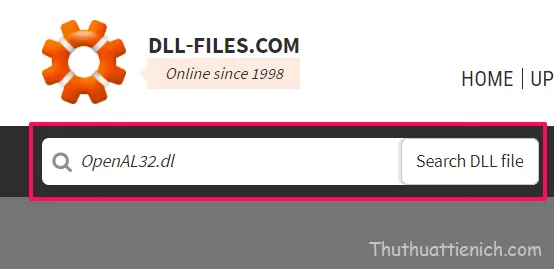
Bước 3: Nhấn vào kết quả tìm kiếm đúng với tên file DLL bạn tìm, ở đây là OpenAL32.dll
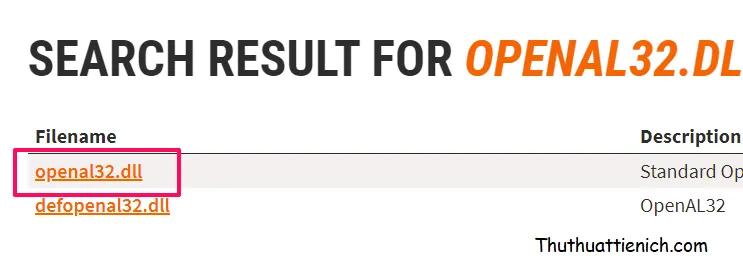
Bước 4: Chọn file DLL muốn tải về, có thể có nhiều phiên bản file DLL – thường sắp xếp theo phiên bản mới nhất đầu tiên nên bạn nhấn nút Download ở kết quả đầu tiên
Tìm hiểu thêm: Download Internet Explorer 10
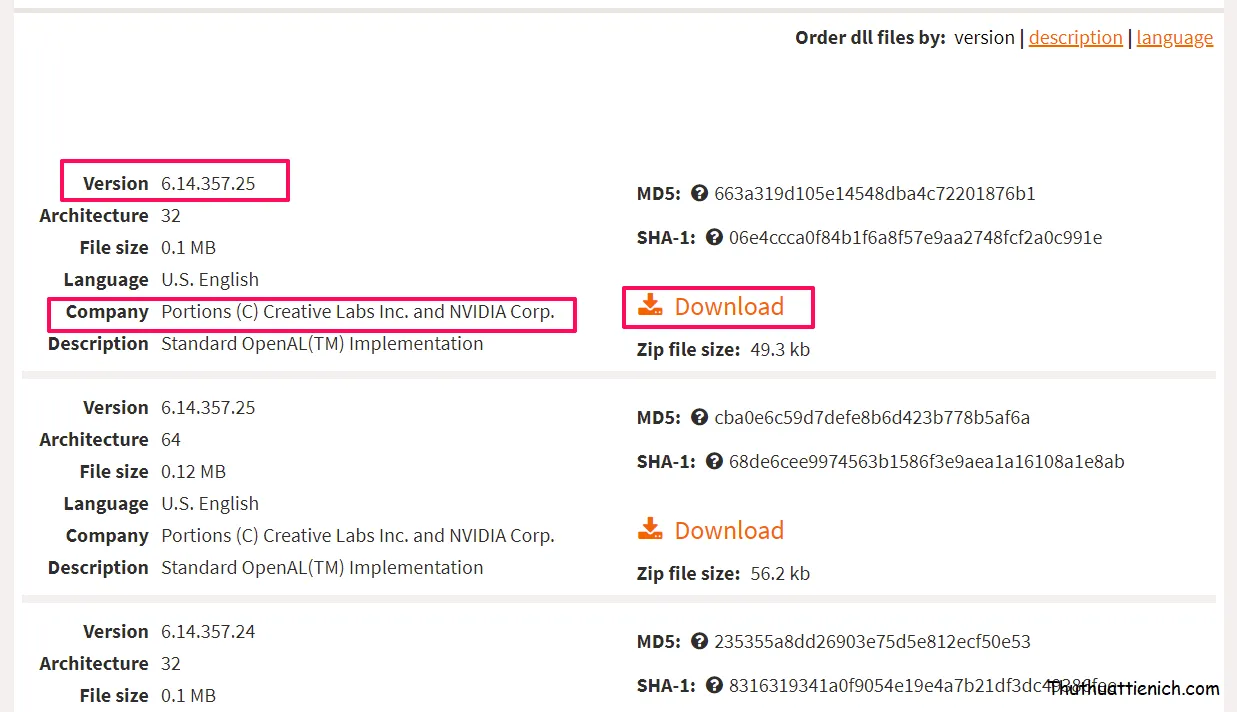
Bước 5: Lúc này file DLL sẽ tự động được tải về, bạn chọn nơi lưu file DLL trên máy tính, nếu không hỏi nơi lưu thì mặc định tải về thư mục Download trên máy tính. Nếu file không được tự động tải về, bạn nhấn vào dòng download openal32.dll here
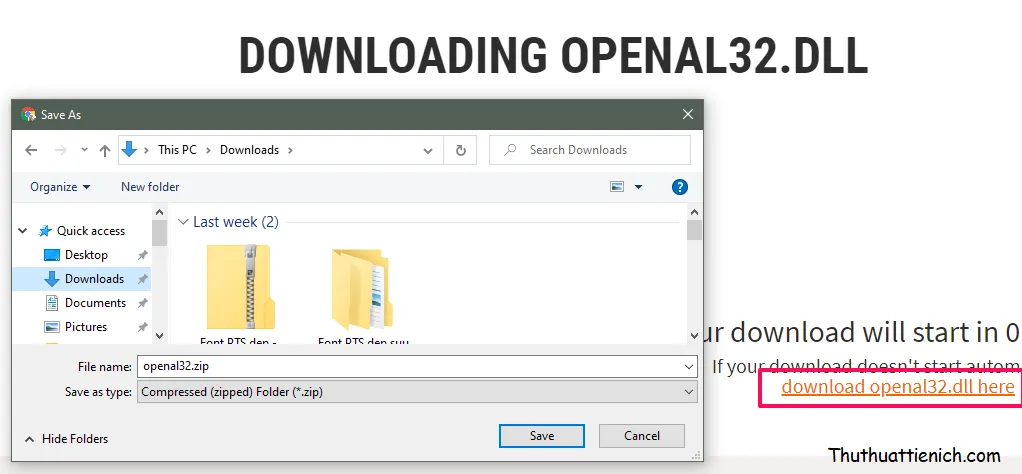
Bước 6: Sau khi tải file ở trên về máy tính, bạn giải nén bằng phần mềm winrar hoặc 7-zip (xem hướng dẫn cách sử dụng winrar & 7-zip).
Sau khi giải nén, bạn mở thư mục vừa giải nén sẽ thấy file OpenAL32.dll như hình dưới
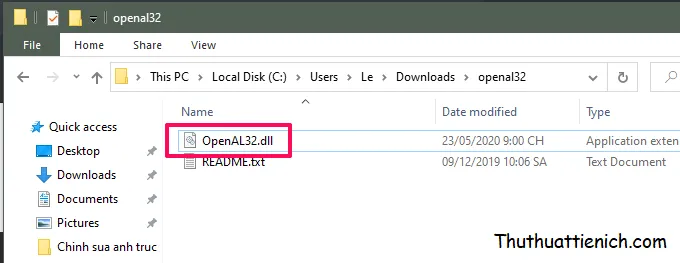
>>>>>Xem thêm: Cách gửi email cùng lúc cho nhiều người trên Gmail, Outlook/Hotmail, Yahoo mail
Bước 7: Bạn copy file OpenAL32.dll này paste vào thư mục game hoặc file hệ thống . File hệ thống có đường dẫn mặc định như sau (với điều kiện ổ đĩa cài Windows của bạn là ổ C):
Windows 32-bit:
- Windows® 95/98/Me: C:WindowsSystem
Windows NT/2000: C:WINNTSystem32
Windows XP, Windows Vista, Windows 7/8/8.1: C:WindowsSystem32
Windows 64-bit:
- C:WindowsSysWOW64
Mở lại game hoặc phần mềm và tận hưởng thành quả nào.
Chúc các bạn thành công!!!
